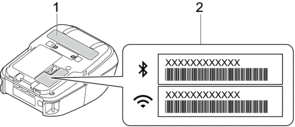ネットワークの問題
ネットワーク設定の問題
| 問題 | 解決方法 |
|---|---|
| セキュリティソフトウェアを使用している。 |
|
| セキュリティの設定(SSID/ ネットワークキー)が正しくない。 | ネットワークのセキュリティ設定が正しいことを確認してください。
|
| 本製品とモバイル端末がWi-Fi、Bluetoothで接続ができない。 |
|
| Wi-Fi、Bluetoothでの印刷ができない。 | |
| MACアドレスのフィルタリング機能を使用している。 |
|
| 無線LANアクセスポイント/ ルーターがステルスモードになっている(SSIDをブロードキャストしていない)。 |
|
| 本製品がネットワークに正しく接続されていない。 | 液晶ディスプレーで無線LANアイコンを確認してください。 |
| :プリンターは無線ネットワークに接続されています。無線ネットワーク情報を確認し、無線LANアクセスポイント/ルーターを正しく接続してください。 | |
 | :プリンターがネットワークを検索しています。無線LANアクセスポイント/ルーターが利用可能な状態であることを確認して、しばらくお待ちください。それでも接続できない場合は、プリンターのWi-Fi接続を再設定してください。 |
| アイコン表示無し | :プリンターの無線ネットワーク機能がオフになっています。プリンターが接続モードになっていることを確認してください。 |
| 上記のすべての項目を確認し、試したが、それでも無線LANの設定を完了できない。 | プリンターの電源を切り、再度電源を入れてください。Wi-Fi設定を再度行います。 |
ネットワーク経由で印刷できない/インストールに成功してもプリンターがネットワーク上に見つからない
| 問題 | 解決方法 |
|---|---|
| セキュリティソフトウェアを使用している。 | 詳しい説明は「関連トピック」をご覧ください。 |
| 使用可能なIP アドレスが本製品に割り当てられていない。 |
|
| 前回の印刷ジョブが失敗した。 | 失敗した印刷ジョブがまだパソコンの印刷キューに残っている場合、そのジョブを削除してください。 例:Windows 10を使用している場合: をクリックします。プリンターをクリックしてから、キューを開くをクリックします。をクリックします。 |
| 上記をすべて確認したが、プリンターで印刷できない。 | プリンタードライバーとソフトウェアをアンインストールし、再インストールしてください。 |
セキュリティソフトウェアの問題
| 問題 | 解決方法 |
|---|
| 通常のインストール中、BRAdmin Lightのインストール中、あるいは印刷中にセキュリティ警告のダイアログボックスが表示されたときに、アクセスの許可を選択しなかった。 | セキュリティ警告ダイアログボックスの受諾を選択していない場合、セキュリティソフトウェアのファイアウォール機能はアクセスを拒否することがあります。一部のセキュリティソフトウェアでは、セキュリティ警告のダイアログボックスを表示せずにアクセスをブロックすることがあります。アクセスを許可するには、セキュリティソフトウェアの取扱説明書をご覧になるか、セキュリティソフトウェアの提供元にお問い合わせください。 |
| ブラザーのネットワーク機能に、正しくないポート番号が使用されている。 | ブラザーのネットワーク機能では、次のポート番号が使用されています。 BRAdmin Light:ポート番号 161/プロトコル UDP ポートを開く方法については、セキュリティソフトウェアの取扱説明書をご覧になるか、セキュリティソフトウェアの提供元にお問い合わせください。 |
ネットワーク機器の操作を確認する
| 問題 | 解決方法 |
|---|---|
| 本製品と無線LANアクセスポイント/ルーターがオンになっていない。 | 関連トピックに記載されているすべての手順を再度確認してください。 |
| IPアドレスなどの本製品のネットワーク設定がわからない。 | プリンター設定ツールの通信設定を確認してください。詳しい説明は「関連トピック」をご覧ください。 |
このページは役に立ちましたか?